Multi Crew Expirence und GSX Level 2
Das ich mein A320 Home Cockpit per Sprache mit Multi Crew Experience steuer ist ja hinlänglich bekannt. Da ein Home Cockpit mit der Zeit wächst, verändern sich auch die Anforderungen. So nun auch bei mir.
Ich setzte GSX Level 2 ein, was dann natürlich auch per Sprache möglich ist. Allerdings hat es mich gestört, dass ich während der Cockpit Vorbereitung mich dann doch immer noch um die Abläufe wie Türen öffnen oder Catering bzw. Boarding kümmern muss.
Die Idee dazu war einen Flow auf Basis VoxScript zu entwickeln. Ziel dahinter mit nur einem einzigen Sprachkommando sowohl das Catering als auch das Boarding vollautomatisch ablaufen zu lassen.
Ich habe dazu mit VoxKey erstmal ein paar notwendige Tasten per Sprachkommando definiert. Diese Kommandos habe ich dann in VoxScript verwendet.
Wichtig an dieser Stelle ist zu wissen, das Multi Crew Experience normalerweise die grüne Textzeile von GSX ausliest. Da ich aber die Ausgabe von GSX vollständig abgeschaltet habe, weil mich diese im Bild stört, muss ich alle Vorgänge selber steuern.
Das Ergebnis sieht dann so aus, dass ich per Sprachbefehl den Flow starte. Zuerst wird das Catering angefordert. Wenn die Fahrzeuge dann am Flugzeug stehen werden die Service Türen geöffnet. Anschließen legt das Script ein Pause ein. Dann werden die Türen wieder geschlossen und die Trucks fahren wieder weg. Nach 30 Sekunden wird der Finger ans Flugzeug angelegt und weitere 30 Sekunden später das Boarding gestartet. Kurz drauf werden die Cargo Türen geöffnet. Eine Minute später wird die vordere linke Tür geöffnet und das Boarding beginnt. Dann macht das Skript wieder eine Pause von ca. 6 Minuten und schließt die vordere linke Tür wieder. 30 Sekunden später wird der Finger vom Flugzeug abgedockt. Die einzelnen Schritte werden von Multi Crew Experience per Sprachausgabe bestätigt.
Da ich über einen zweiten Rechner die Soundausgabe für die Kabine steuere war es für mich wichtig, zu wissen wann das Boarding der Passagiere startet um den Schalter für Seat Belt Signs zum richtigen Zeitpunkt zu betätigen. Dazu gehört für mich auch, dass ich das Warnsignal des Jetway höre. Wie man dies realisieren kann habe ich in meinem Blog Beitrag Jetway mit SODE und Sound beschrieben.
Hier nun das Vorgehen um einen solchen Flow mit Multi Crew Experience zu realisieren.
Zuerst habe ich die Tastenkombination für das Öffnen des GSX Menüs in Voxkey erstellt. Das Sprachkommando ist „open gsx“ und die Tastenkombination <CTRL>+<F12>.
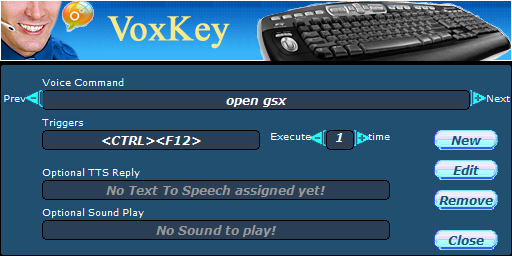
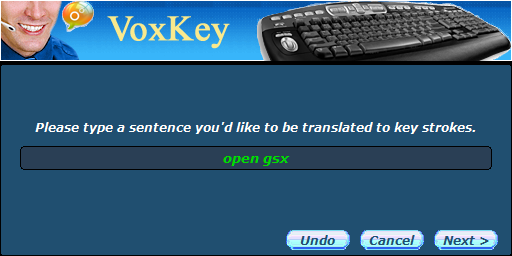
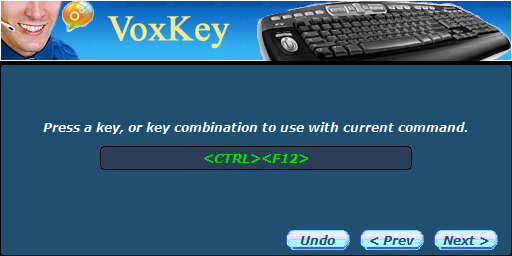
Anschließend habe ich die Tasten 0-1 mit entsprechenden Kommandos in Voxkey angelegt. Dies geschieht analog zu der vorher beschrieben Art und Weise für das öffnen des Menüs.
Als letzten Schritt habe ich dann noch in VoxKey die noch Tastenkombinatrionen für das Öffnen der Türen angelegt. Dazu braucht man die Kombination mit <SHFT>+<E> sowie ein Macro für die Türen. Hier am Beispiel der Cargo Türen.
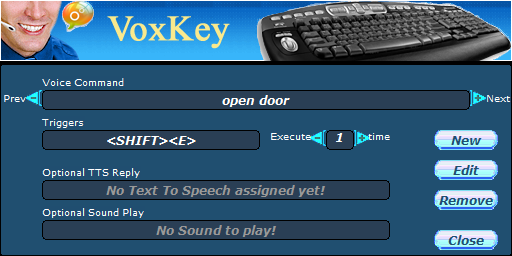
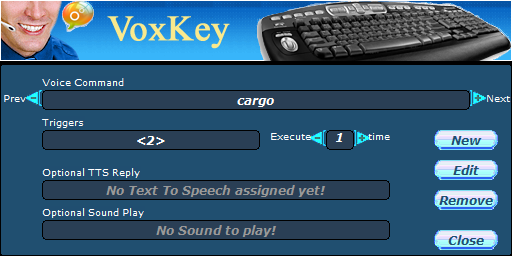
Wenn alle Tastenkombinationen angelegt sind, ist schon ein großer Teil erledigt. Nun geht es an den Flow der mit VoxScript erstellt wird. Ich mache dies allerdings mit Notepad++ das es nur Textdateien sind und kopiere diese unter Documents in den entsprechenden MCE Ordner.
Mein Flow Script sieht nun wie folgt aus:
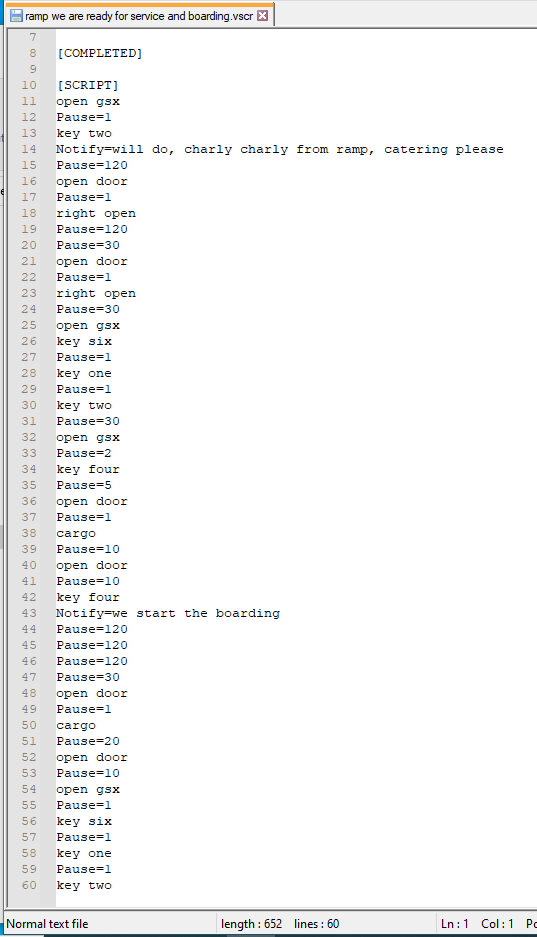
Öffnet man nun VoxScript sieht man auch hier das Script. Wichtig ist, dass das Skript im Dateinamen so lautet wie man es später per Sprache aufrufen möchte. Hier muss jeder ein wenig experimentieren.
Ich hätte das Skript lieber mit „Ground“ statt mit „Ramp“ ausgesprochen, dass funktioniert aber nicht, da Ground bereits von Multi Crew Experience in vielen Fällen verwendet wird.
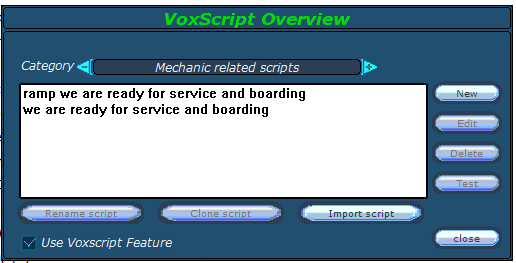
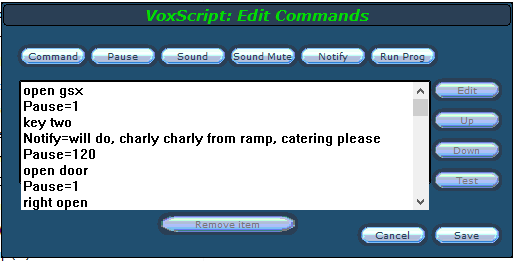
Zum Schluss noch ein kleines Video, welches den vollautomatischen Ablauf zeigt. Ich drücke weder Tasten noch mache ich etwas mit der Maus. Der Ablauf ist komplett im Flow abgebildet.
